필자는 지메일과 함께 네이버 메일을 메인으로 사용 하고 있습니다. 아쉬운 점도 많지만 오래 사용 해 왔고 네이버 서비스 사용을 자주 해 별 의미 없이 이용 하고 있습니다.
이 네이버 메일을 다른 메일 클라이언트 들에 연동 해서 사용 하려면 IMAP 또는 POP 과 같은 프로토콜을 지정 후 서 활성화 해 주어야 합니다.
각각의 장단이 있기 때문에 무엇이 좋다고 말하기는 모하기 때문에 그 부분은 논외로 하겠습니다.
네이버 메일에서 메일 설정 메뉴 이동 후 프로토콜을 활성화 하거나 변경 하는 방법에 대해서 간단하게 정리 합니다.
해당 포스트는 충분한 테스트 및 검증 후 작성 되었지만 이것이 해당 내용의 정확성이나 신뢰성에 대해 보증을 하는 것은 아니니 단순 하게 참고용으로 봐주시길 바랍니다.
튜토리얼 환경 : 엣지 브라우저
네이버 메일 설정 이동
초보 사용자를 위해 네이버 메일 설정 메뉴 진입 방법 부터 정리 하고 진행 합니다.
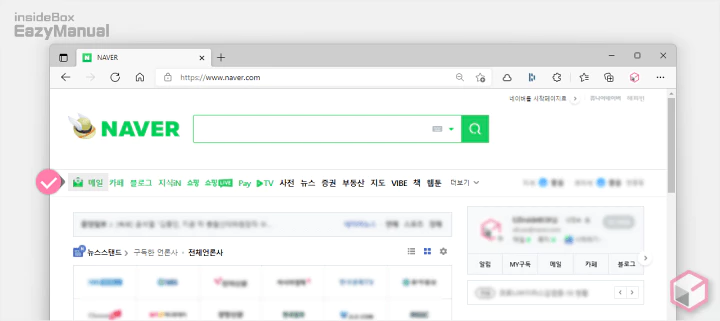
- 네이버에 접속 후 왼쪽 상단 메일 항목을 마우스로 클릭 합니다.
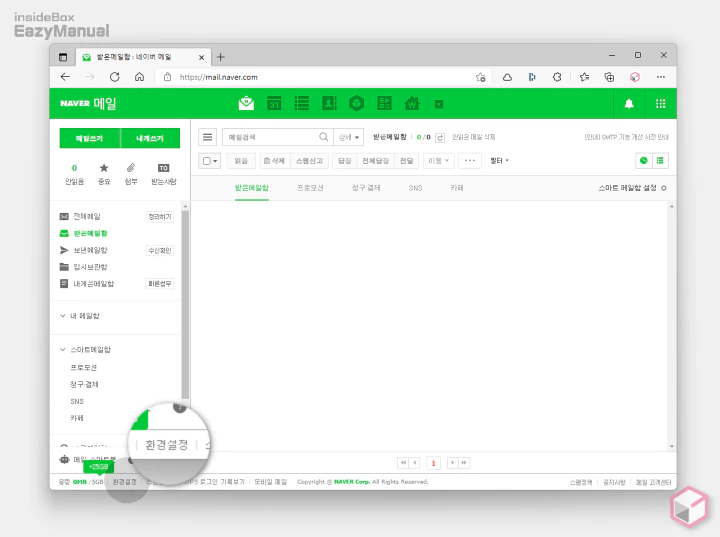
- 메일 페이지로 이동 되면 설정을 위해 왼쪽 하단 환경설정 메뉴로 이동 합니다.

- 메일 환경 설정 이동 후 상단의 여러가지 메뉴 탭 들 중에서 POP3/IMAP설정 으로 전환 합니다.
메일 프로토콜 선택 및 활성화
네이버 메일은 POP3 와 IMAP 프로토콜을 이렇게 두가지를 지원 하고 있으며 설정 절차는 매우 간단 합니다.
POP3 활성화 및 클라이언트 입력 정보 확인
POP3 활성화
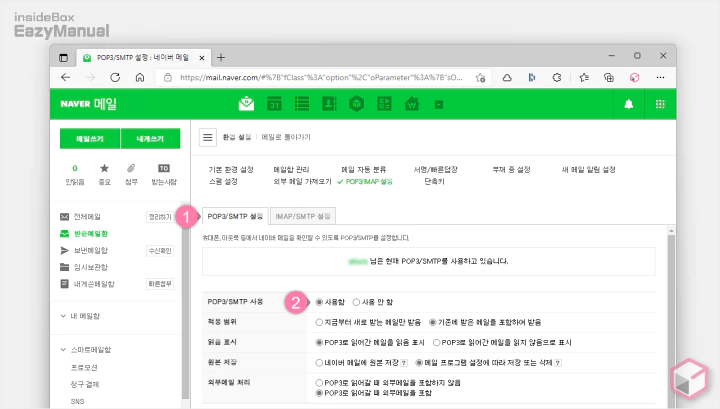
- POP3/SMTP 설정 (1) 탭으로 변경 합니다.
- 바로 아래 POP3/SMTP 사용에서 사용함 (2) 라디오 버튼에 체크 해 줍니다.
- 적용 범위: POP3 를 적용 한 시점을 지정 합니다. 설명에서는 '기존에 받은 메일을 포함하여 받음'으로 지정 합니다.
- 읽음 표시: 메일 확인 후 표시 옵션을 선택 합니다. 설명에서는 'POP3로 읽어간 메일을 읽음 표시' 로 지정 합니다.
- 원본 저장: POP3 로 연결 된 클라이언트 등에서 메일을 삭제 한 경우 원본 저장 여부를 선택 합니다. 설명에서는 '메일 프로그램 설정에 따라 저장 또는 삭제' 로 지정 합니다.
- 외부메일 처리: POP3 로 전송 되는 메일에 네이버 메일이 아닌 외부 메일 포함 여부를 선택 합니다. 설명에서는 'POP3로 읽어갈 때 외부메일을 포함' 으로 지정 합니다.
메일 프로그램 환경 설정 안내 정보 확인
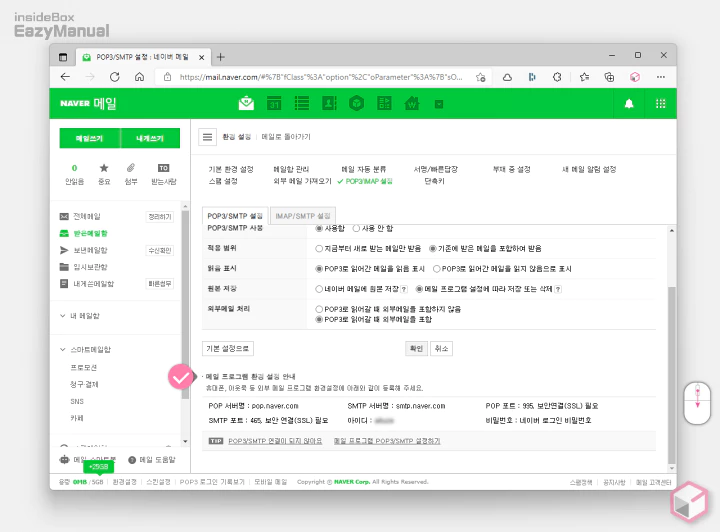
- 메일 프로그램 ( 아웃룩, 썬더 버드 등 ) 에 연동시 추가 입력 해야 하는 정보를 확인 할 수 있습니다.
| 구분 | 정보 |
| POP(발신) | 서버명: pop.naver.com포트 : 995, 보안연결(SSL) 필요 |
| SMTP(수신) | 서버명: smtp.naver.com포트 : 465, 보안 연결(SSL) 필요 |
| 아이디 | 네이버 계정 아이디 |
| 비밀번호 | 네이버 계정 비밀번호 |
- 설정을 활성화 하고 입력 정보를 확인 했다면 확인 버튼을 눌러 변경 정보를 적용 합니다.
IMAP 활성화 및 클라이언트 입력 정보 확인
IMAP 활성화
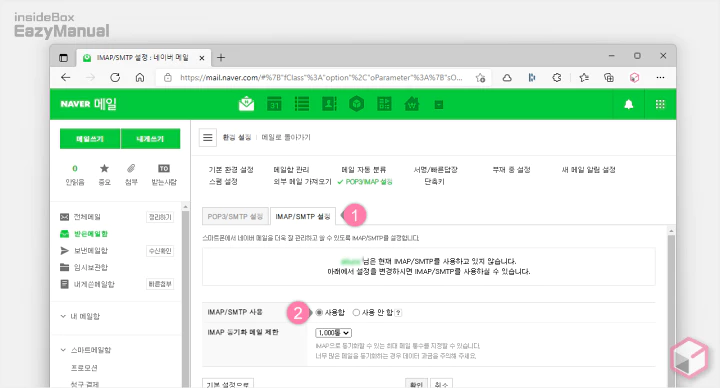
- IMAP/SMTP 설정 (1) 탭으로 변경 합니다.
- 바로 아래 IMAP/SMTP 사용에서 사용함 (2) 라디오 버튼에 체크 해 줍니다.
- IMAP 은 별도 옵션이 없으며 단순하게 IMAP 으로 동기화 할 메일 수를 지정 하면 됩니다. 1,000 통 ~ 5,000 통 까지 천 단위로 선택 할 수 있습니다. 설명에서는 1,000통 ( 기본 값 ) 으로 지정 합니다. 메일 수신이 많다면 늘려도 상관 없습니다.
스마트폰 메일 애플리케이션 계정 설정 확인
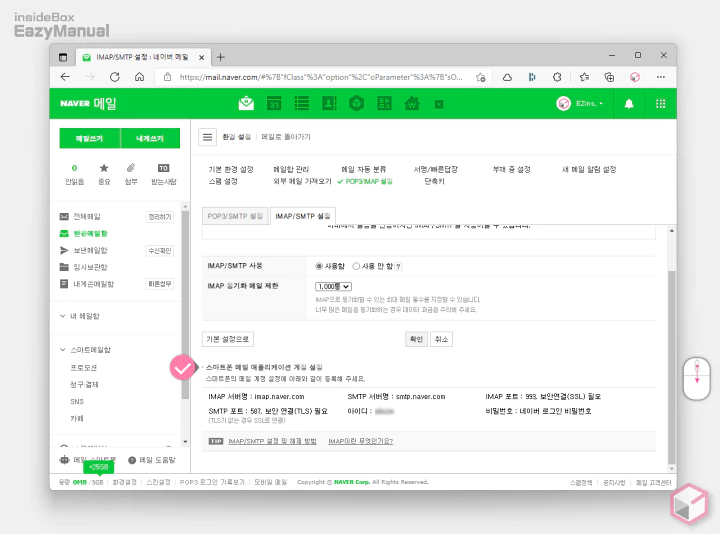
- 스마트폰 또는 메일 프로그램 ( 아웃룩, 썬더 버드 등 ) 에 연동시 추가 입력 해야 하는 정보를 확인 할 수 있습니다.
| 구분 | 정보 |
| IMAP(발신) | 서버명: imap.naver.com포트 : 993, 보안연결(SSL) 필요 |
| SMTP(수신) | 서버명: smtp.naver.com포트 : 587, 보안 연결(TLS) 필요 |
| 아이디 | 네이버 계정 아이디 |
| 비밀번호 | 네이버 계정 비밀번호 |
- 설정을 활성화 하고 입력 정보를 확인 했다면 확인 버튼을 눌러 변경 정보를 적용 합니다.
마무리
이렇게 네이버 메일 에서 IMAP 또는 POP3 를 활성화 하고설정 하는 방법에 대해 알아 보았습니다.
최근에는 메일 측에서 프로토콜만 활성화 해두면 클라이언트 ( 예: 썬더버드 등 ) 측에서 계정 정보 만 입력 해도 연동이 잘 되는 듯 합니다.
활성화 후 연동이 잘 되지 않는 다면 위에서 안내 한 클라이언트 구성을 위한 추가 정보들을 입력 해야 될 수 있습니다.
그리고 클라이언트 구성 시 잘 안된 다면 사용 하는 계정에 이중 암호가 활성화 된 경우 일 수 있으며 이 경우 앱 암호 ( 참고: 애플, 마이크로소프트 ) 가 필요 할 수 있으니 이 부분 도 같이 체크 해 보시길 바랍니다.
